Echarts使用:封装一下,请求的话需要扣细节了。
useEffect模仿组件挂载完成后执行,解决dom在ts中报错
import React, { useEffect } from 'react';
import './index.scss'
// 导入echarts
import * as echarts from 'echarts';
const Echarts = () => {
var main1: any = null;
// 要在组件挂载完成后执行,useEffect模仿
useEffect(() => {
// 基于准备好的dom,初始化echarts实例
var myChart = echarts.init(document.getElementById('main1') || document.body);
// 指定图表的配置项和数据
var option = {
title: {
text: 'ECharts 入门示例'
},
tooltip: {},
legend: {
data: ['销量']
},
xAxis: {
data: ["衬衫", "羊毛衫", "雪纺衫", "裤子", "高跟鞋", "袜子"]
},
yAxis: {},
series: [{
name: '销量',
type: 'bar',
data: [5, 20, 36, 10, 10, 20]
}]
};
// 使用刚指定的配置项和数据显示图表。
myChart.setOption(option);
})
return (
<div>
<div id="main1" style={{ width: 600, height: 400 }}></div>
</div>
);
};
export default Echarts; 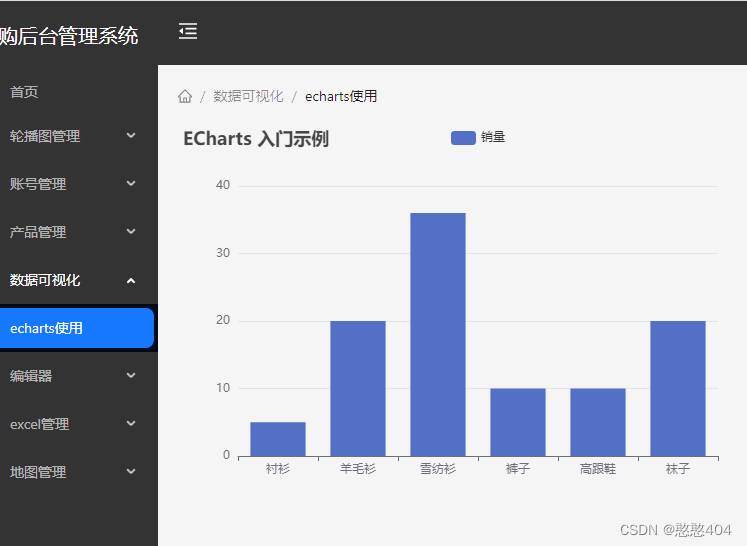
封装echarts
import React, { useEffect } from 'react';
import './index.scss'
// 导入echarts
import * as echarts from 'echarts';
const Echarts = () => {
// 提前为空可以定义加载中
let main1:any = null
let main2:any = null
let main3:any = null
// 要在组件挂载完成后执行,useEffect模仿挂载完成的生命周期钩子函数
useEffect(() => {
// 定义函数参数,先占位。后边请求传入数据
main1 = initEcharts('main1','',[],[])
main2 = initEcharts('main2','',[],[])
main3 = initEcharts('main3','',[],[])
// 显示loading动画
main1.showLoading();
main2.showLoading();
main3.showLoading();
// 模拟发请求
setTimeout(() => {
initEcharts(
'main1',
'商品售量统计',
['衬衫', '羊毛衫', '雪纺衫', '裤子', '高跟鞋', '袜子'],
[5, 20, 36, 10, 10, 20]
);
initEcharts(
'main2',
'车子售量统计',
['衬衫', '羊毛衫', '雪纺衫', '裤子', '高跟鞋', '袜子'],
[30, 30, 30, 30, 30, 30]
);
initEcharts(
'main3',
'房子售量统计',
['衬衫', '羊毛衫', '雪纺衫', '裤子', '高跟鞋', '袜子'],
[5, 10, 15, 20, 25, 30]
);
// 关闭loading动画
main1.hideLoading();
main2.hideLoading();
main3.hideLoading();
}, 2000);
},[])
// // //:::
// 定义封装的组件:可调用了: dom节点,titleText表名称,xAxisdate表类别,seriesdata数据
const initEcharts = (dom:any, titleText:any, xAxisdata:any, seriesdata:any)=>{
// 基于准备好的dom,初始化echarts实例
var myChart = echarts.init(document.getElementById(dom) || document.body);
// 指定图表的配置项和数据
myChart.setOption({
title: {
text: titleText
},
tooltip: {},
xAxis: {
// data: ['衬衫', '羊毛衫', '雪纺衫', '裤子', '高跟鞋', '袜子']
data:xAxisdata
},
yAxis: {},
series: [
{
name: '销量',
type: 'bar',
// data: [5, 20, 36, 10, 10, 20]
data:seriesdata
}
]
});
// 导出使用了
return myChart
}
return (
<div className='echarts'>
<div id="main1" style={{ width: 500, height: 400 }}></div>
<div id="main2" style={{ width: 500, height: 400 }}></div>
<div id="main3" style={{ width: 500, height: 400 }}></div>
</div>
);
};
export default Echarts;

tiny 编译器使用
// // // 导入编译器组件:
npm install tinymce@latest --saveimport React, { useRef } from 'react';
import './index.scss'
// 导入组件
import { Button } from 'antd';
// // // 导入编译器组件:
// npm install tinymce@latest --save
import { Editor } from '@tinymce/tinymce-react';
const MyEditor = () => {
let editorRef:any = useRef('')
let handleClick = () => {
// 获取组件实例
console.log(editorRef.current.getContent());
}
return (
// 渲染编译器组件
// oninit 方法会在Editor组件初始化完成时自动执行,通过参数editor可以获取组件的实例
<div className='myeditor'>
<Editor
apiKey='your-api-key'
onInit={(evt, editor) => editorRef.current = editor}
init={{
height: 500,
menubar: false,
plugins: [
'advlist', 'autolink', 'lists', 'link', 'image', 'charmap', 'preview',
'anchor', 'searchreplace', 'visualblocks', 'code', 'fullscreen',
'insertdatetime', 'media', 'table', 'code', 'help', 'wordcount'
],
toolbar: 'undo redo | blocks | ' +
'bold italic forecolor | alignleft aligncenter ' +
'alignright alignjustify | bullist numlist outdent indent | ' +
'removeformat | help',
content_style: 'body { font-family:Helvetica,Arial,sans-serif; font-size:14px }'
}}
/>
<Button onClick={handleClick}>发布</Button>
</div>
);
};
export default MyEditor; 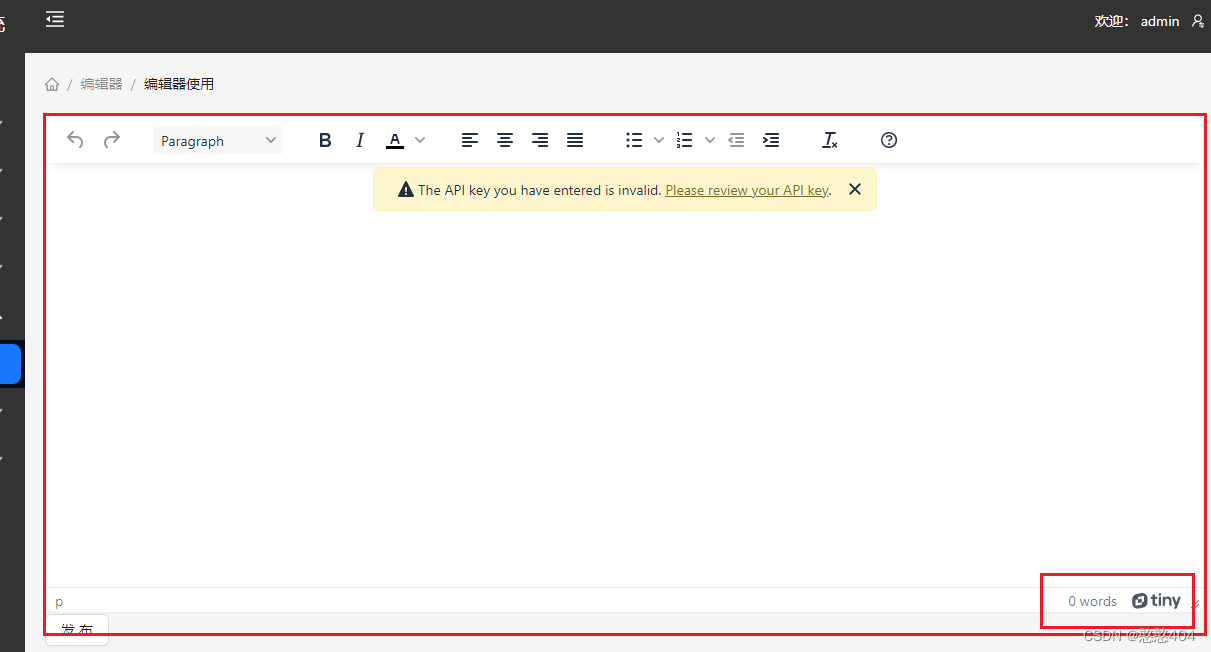
Excel 导入导出 xlsx插件:导入导出插件。
input 的 file 可以变成文件选择框。但是不好看,
因此:隐藏文件选择框,button点击 弹出
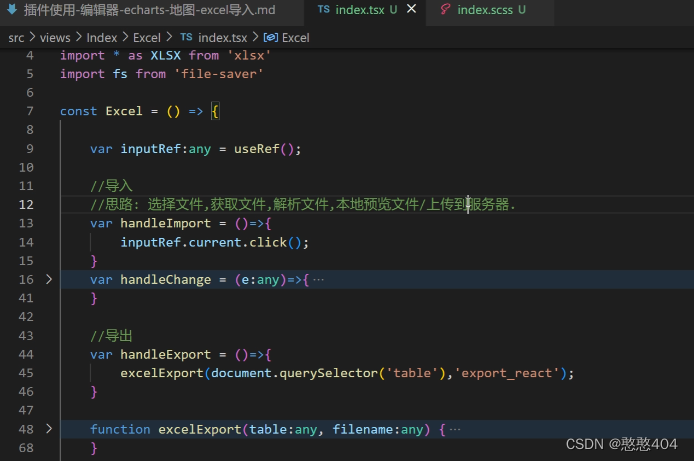
::::::代码如下
import React, { useRef } from 'react';
import './index.scss'
import * as XLSX from 'xlsx'
import { Button, notification } from 'antd';
import fs from 'file-saver'
const Excel = () => {
let inputRef: any = useRef()
// // // 导入xlsx插件:npm install xlsx
// 实现思路:选择文件,获取文件,解析文件,本地预览文件/上传到服务器
// 点击button组件,调用input导入导出
let handleImport = () => {
inputRef.current.click()
}
let handleChange = (e: any) => {
// 被调用后,获取文件
let file = e.target.files[0]
// 解析文件后缀
const types = file.name.split('.')[1]
const fileType = ['xlsx', 'xlc', 'xlm', 'xls', 'xlt'].some((item) => item === types)
// 如果不存在提示错误
if (!fileType) {
notification.error({ message: '格式错误!请重新选择' })
return
}
// 读取文件内容,格式化输出到网页
// 方式1(官网推荐、如果有报错就使用方式2)
file.arrayBuffer().then((ab: any) => {
/* Parse file */
const wb = XLSX.read(ab);
const ws = wb.Sheets[wb.SheetNames[0]];
/* Generate HTML */
var TableContainer = document.getElementById('TableContainer') || document.body
TableContainer.innerHTML = XLSX.utils.sheet_to_html(ws)
});
}
// // // 导出file-saver插件:npm i --save-dev @types/file-saver
// 思路1:借助xlsx解析dom元素的内容,通过file-saver生成并下载文件到本地
// 思路2:发动请求从服务器获取数据,通过file-saver生成并下载文件到本地
var handleExport = () => {
excelExport(document.querySelector('table'), 'export_react');
}
function excelExport(table: any, filename: any) {
// workbook,
const wb = XLSX.utils.table_to_book(table)
/* Export to file (start a download) */
const defaultCellStyle = {
font: { name: 'Verdana', sz: 13, color: 'FF00FF88' },
fill: { fgColor: { rgb: 'FFFFAA00' } },
}
const wopts: any = {
bookType: 'xlsx',
bookSST: false,
type: 'binary',
cellStyle: true,
defaultCellStyle: defaultCellStyle,
showGridLines: false,
}
const wbout = XLSX.write(wb, wopts)
const blob = new Blob([s2ab(wbout)], { type: 'application/octet-stream' })
fs.saveAs(blob, filename + '.xlsx')
}
var s2ab: any = (s: any) => {
if (typeof ArrayBuffer !== 'undefined') {
const buf = new ArrayBuffer(s.length);
const view = new Uint8Array(buf);
for (let i = 0; i !== s.length; ++i) view[i] = s.charCodeAt(i) & 0xff;
return buf;
} else {
const buf = new Array(s.length);
for (let i = 0; i !== s.length; ++i) buf[i] = s.charCodeAt(i) & 0xff;
return buf;
}
}
return (
<div className='excel'>
<input ref={inputRef} onChange={handleChange} type="file"/>
<Button onClick={handleImport}>导入</Button>
<Button onClick={handleExport}>导出</Button>
{/* 导入后读取: */}
<div id="TableContainer"></div>
</div>
);
};
export default Excel;.excel{
input{
display: none;
}
table{
width: 100%;
border-collapse: collapse;
text-align: center;
line-height: 40px;
tr{
border: 1px solid #ccc;
td{
border: 1px solid #ccc;
}
}
tr:nth-child(even){
background-color: lightblue;
}
}
}
Map(百度地图)高德地图使用也是差不多的
识别不了插件,那就别tsx后缀了,改为jsx

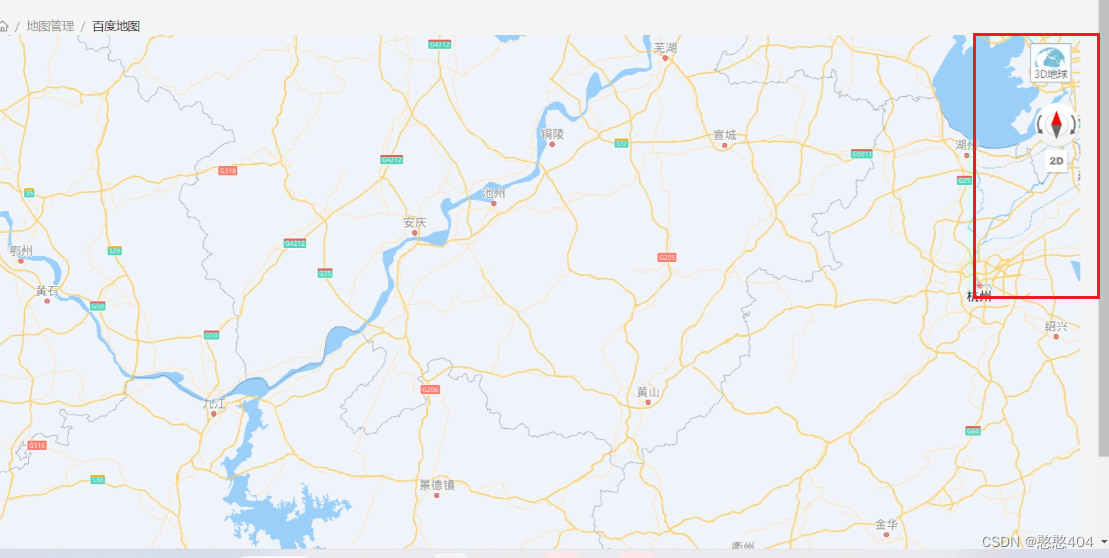
// 使用npm方式安装react组件库,然后通过es模块加载
先html中引入秘钥(待定)
<script type="text/javascript" src="//api.map.baidu.com/api?type=webgl&v=1.0&ak=EqjFtTz81rMg5KHAN9H7VSDf7V7YBb06"></script>
npm install react-bmapgl --saveimport React from 'react';
import {Map,Marker,NavigationControl,InfoWindow,ZoomControl,MapTypeControl} from 'react-bmapgl'
// public文件夹下index.html中引入秘钥key
{/* <script type="text/javascript" src="//api.map.baidu.com/api?type=webgl&v=1.0&ak=EqjFtTz81rMg5KHAN9H7VSDf7V7YBb06"></script> */}
const MyMap = () => {
return (
// 百度地图插件下载:
<div className='map'>
{/* enableScrollWheelZoom 开启鼠标缩放 */}
{/* style={{height:700}} 通过css样式设置地图的高度 */}
{/* center={{lng: 116.402544, lat: 39.928216}} 地图的中心点 */}
{/* zoom="1" 地图的缩放级别 */}
<Map enableScrollWheelZoom style={{height:700}} center={{lng: 116.402544, lat: 39.928216}} zoom="11">
<Marker position={{lng: 116.402544, lat: 39.928216}} />
<NavigationControl />
<ZoomControl />
<MapTypeControl />
{/* <InfoWindow position={{lng: 116.402544, lat: 39.928216}} text="内容" title="标题"/> */}
</Map>
</div>
);
};
export default MyMap;





















 3140
3140











 被折叠的 条评论
为什么被折叠?
被折叠的 条评论
为什么被折叠?








